如何解決Win8電腦運(yùn)行慢的問(wèn)題?
使用Windows系統(tǒng)電腦,都會(huì)經(jīng)歷一個(gè)系統(tǒng)運(yùn)行速度快到速度慢的過(guò)程。雖然Win8.1在開(kāi)機(jī)方面做了很多的優(yōu)化,使開(kāi)機(jī)速度顯著加快。但還是有用戶反映自己的Win8.1系統(tǒng)啟動(dòng)很慢,沒(méi)有和之前一樣快。這是什么原因呢?下面就由小編和大家說(shuō)一下如何解決Win8.1電腦運(yùn)行慢的問(wèn)題。
具體步驟如下:
一、關(guān)閉不需要的開(kāi)機(jī)啟動(dòng)程序:
1、按“Ctrl + Shift + Esc”快捷鍵,打開(kāi)“任務(wù)管理器”,如下圖所示:

2、在打開(kāi)的“任務(wù)管理器”中,單擊“啟動(dòng)”選項(xiàng)卡,如下圖所示:
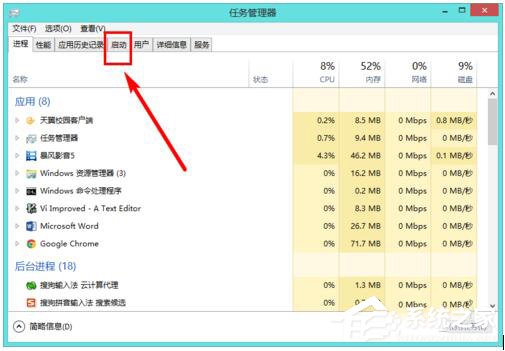
3、選中不必要的啟動(dòng)程序,然后點(diǎn)擊“禁用”按鈕,禁用掉,如下圖所示:
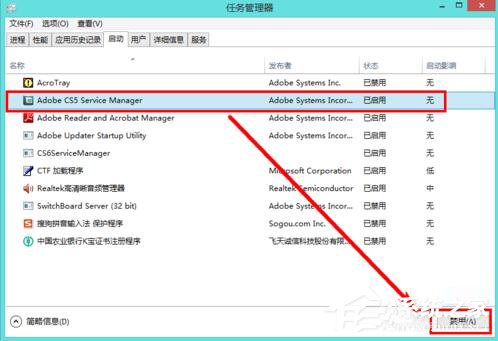
4、重復(fù)該過(guò)程,直到把所有不必要的程序都禁用掉。
二、關(guān)閉不需要的開(kāi)機(jī)啟動(dòng)服務(wù):
1、按“Win+R”快捷鍵,在打開(kāi)的“運(yùn)行”對(duì)話框中輸入“services.msc”后回車,如下圖所示:
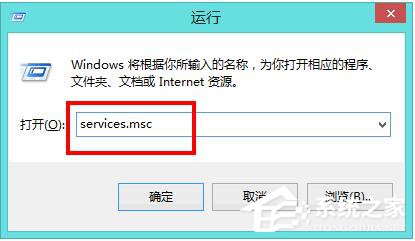
2、在“服務(wù)”窗口中,依次查看“狀態(tài)”欄中顯示“正在運(yùn)行”的服務(wù),根據(jù)該服務(wù)的“描述”欄中的描述,看是不是有不必要的服務(wù),如果有,雙擊該服務(wù),如下圖所示:
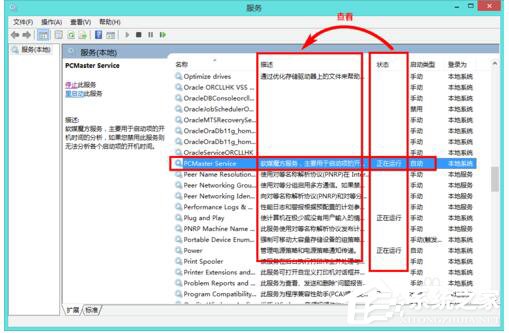
3、雙擊后,看一下“啟動(dòng)類型”是不是“自動(dòng)”,如果是改為“手動(dòng)”,并“停止”該服務(wù),如下圖所示:

4、重復(fù)該過(guò)程,直到把所有不必要的服務(wù)都禁用掉。
綜上所述:以上也就是如何解決Win8.1電腦運(yùn)行慢問(wèn)題的全部?jī)?nèi)容了。如果你覺(jué)得你自己的電腦啟動(dòng)很慢,沒(méi)有和之前一樣快的用戶,不妨試一下上述的方法吧!
相關(guān)文章:
1. mdnsresponder.exe是什么進(jìn)程?Win10 mdnsresponder程序怎么卸載?2. Win10 20H2文件夾隱藏了怎么顯示?3. Win11渠道選哪個(gè) 升級(jí)Win11選擇哪個(gè)渠道4. 如何一鍵關(guān)閉所有程序?Windows系統(tǒng)電腦快捷關(guān)閉所有程序教程5. Win11怎么設(shè)置任務(wù)欄小圖標(biāo)?Win11設(shè)置任務(wù)欄小圖標(biāo)的方法6. Win10利用oh-my-posh美化PowerShell的方法7. Windows7鼠標(biāo)不能動(dòng)的解決方法8. Win10怎么卸載virtualbox?Win10升級(jí)提示立即卸載virtualbox怎么卸載?9. Windows Update自動(dòng)更新失敗要怎么修復(fù)?10. Win10系統(tǒng)怎么設(shè)置自動(dòng)進(jìn)入夜間模式?Win10系統(tǒng)設(shè)置自動(dòng)進(jìn)入夜間模式的方法
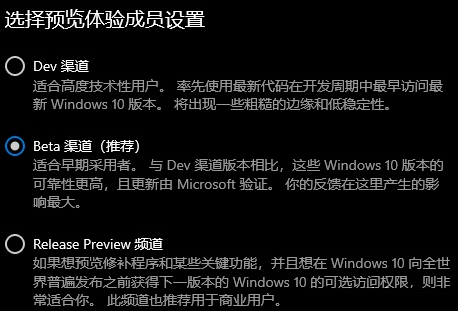
 網(wǎng)公網(wǎng)安備
網(wǎng)公網(wǎng)安備